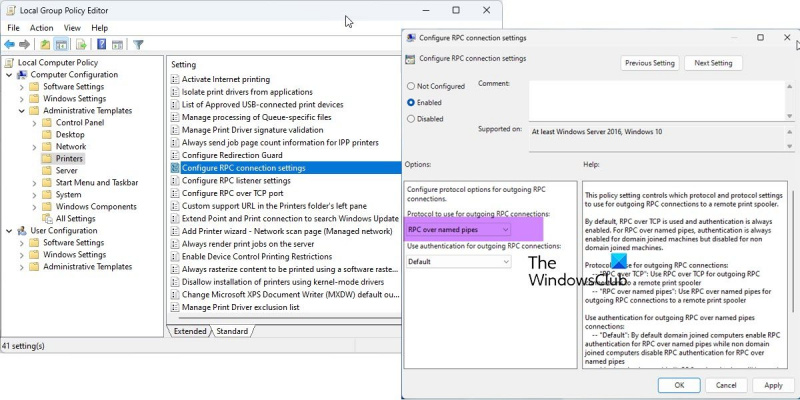Kā IT eksperts esmu šeit, lai pastāstītu jums, kā novērst kļūdu 0x00000bc4. Šo kļūdu izraisa printeru trūkums jūsu Windows 11 sistēmā. Lai to novērstu, atveriet iestatījumus “Printeri un ierīces” un pievienojiet printeri. Kad esat pievienojis printeri, kļūdai vajadzētu pazust. Ja problēmas joprojām pastāv, varat mēģināt restartēt datoru. Tas bieži novērsīs problēmu. Ja nē, vienmēr varat sazināties ar IT speciālistu, lai saņemtu palīdzību.
Šajā ziņojumā ir sniegti labošanas risinājumi 0x00000bc4 Nav atrasts neviens printeris kļūda. Šī ir izplatīta kļūda, ar kuru saskaras lietotāji, mēģinot drukāt no saviem Windows 11/10 datoriem. Par laimi, jūs varat to novērst, veicot dažas vienkāršas darbības. Kļūdas ziņojums skan:
Darbību nevarēja pabeigt (kļūda 0x00000bc4). Printeri nav atrasti.
Kas izraisa printera kļūdu 0x00000bc4?

Windows 11 2022 un jaunākas versijas pēc noklusējuma nevar atrast jūsu tīkla printerus. Mēģinot manuāli pievienot printeri, var tikt parādīta kļūda 0x00000bc4. Lai novērstu šo problēmu, ir jāmaina grupas politikas iestatījums vai jāpielāgo reģistrs. Citi šīs kļūdas iemesli varētu būt:
- Lietotājs mēģina pievienot bezvadu printeri
- Printera bezvadu savienojuma problēma
- Kļūda drukas spolētājā
Labojiet kļūdas kodu 0x00000bc4 Neviens printeris netika atrasts
Izpildiet šos padomus, lai labotu 0x00000bc4 Nav atrasts neviens printeris kļūda Windows 11 datoros:
- Rediģējiet grupas politikas iestatījumu
- Iestatiet reģistru
- Notīriet un atiestatiet drukas spolētāju
- Palaidiet printera problēmu risinātāju
Tagad aplūkosim tos sīkāk.
1] Mainiet grupas politikas iestatījumu
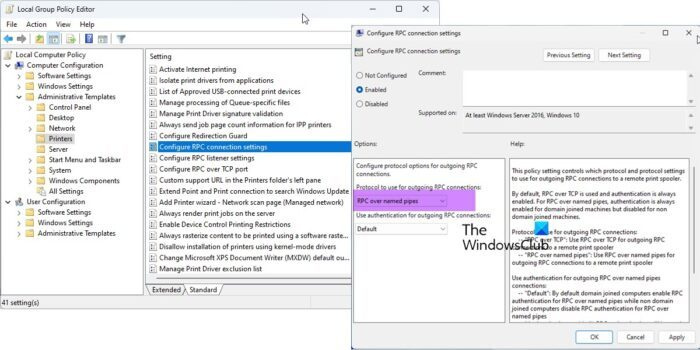
Atveriet grupas politikas redaktoru un pārejiet uz šo iestatījumu:
Administratīvās veidnes > Printeri > Konfigurējiet RPC savienojuma iestatījumus .
kā instalēt OS uz
Atlasiet “Iespējots” un pēc tam atlasiet RPC virs nosauktajām caurulēm nolaižamajā sarakstā un noklikšķiniet uz Labi.
Šis politikas iestatījums nosaka, kurš protokols un protokola iestatījumi jāizmanto izejošajiem RPC savienojumiem ar attālo drukas spolētāju.
Noklusējums ir RPC, izmantojot TCP, un autentifikācija vienmēr ir iespējota. RPC, izmantojot nosaukumus, autentifikācija vienmēr ir iespējota datoriem, kas savienoti ar domēnu, bet atspējota datoriem, kas nav savienoti ar domēnu.
Protokols izejošajiem RPC savienojumiem:
- 'RPC, izmantojot TCP': izmantojiet RPC, izmantojot TCP, lai izejošos RPC savienojumus ar attālo drukas spolētāju.
- “RPC, izmantojot nosauktās caurules”: izmantojiet RPC, izmantojot nosauktās caurules, lai izejošajiem RPC savienojumiem ar attālo drukas spolētāju.
Izmantojiet autentifikāciju izejošajiem RPC savienojumiem, izmantojot nosauktās caurules:
- Noklusējums: pēc noklusējuma domēnam pievienotie datori iespējo RPC autentifikāciju RPC, izmantojot nosauktas caurules, un datori, kas nav savienoti ar domēnu, atspējo RPC autentifikāciju RPC, izmantojot nosauktas caurules.
- 'Autentifikācija iespējota': RPC autentifikācija tiks izmantota izejošajiem RPC savienojumiem, izmantojot nosauktās caurules.
- “Autentifikācija atspējota”: RPC autentifikācija netiks izmantota izejošajiem RPC savienojumiem, izmantojot nosauktās caurules.
Ja atspējosit vai nekonfigurēsiet šo politikas iestatījumu, tiks izmantotas iepriekš minētās noklusējuma vērtības.
2] Iestatiet reģistru
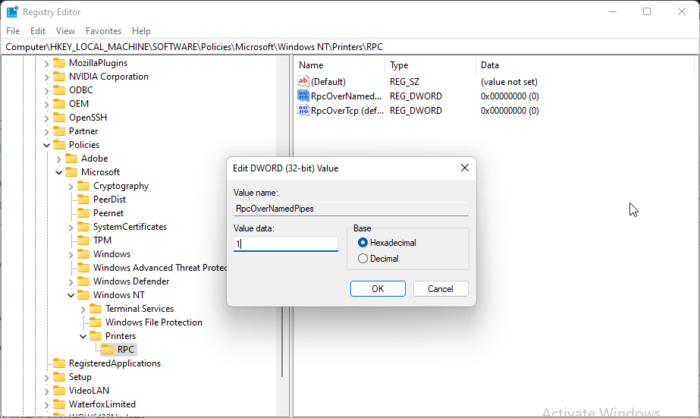
pc neatpazīst android tālruni
Ja jūsu Windows nav GPEDIT, varat labot printera kļūdu 0x00000bc4, mainot dažas vērtības reģistra redaktorā. Izveidojiet sistēmas atjaunošanas punktu, jo pat neliela kļūda reģistrā var izraisīt dažādas problēmas.
- klikšķis Windows taustiņš + R atvērts palaist dialoglodziņš.
- Tips regedit un sit Lai ienāktu .
- Dodieties uz šādu ceļu:
- Ar peles labo pogu noklikšķiniet RpkOvernamemedpipes un atlasiet Mainīt .
- Tagad ievadiet vērtības datus kā 1 un nospiediet Labi lai saglabātu izmaiņas.
- Tādā pašā veidā mainiet datu vērtību RpcOverTcp (noklusējums) Uz 0 .
- Aizveriet reģistra redaktoru un restartējiet datoru.
3] Notīrīt un atiestatīt drukas spolētāju
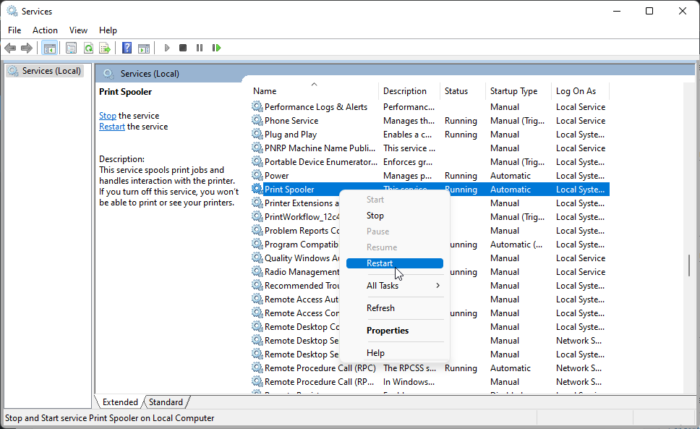
Ja neviena no iepriekš minētajām darbībām nepalīdzēja, notīriet un atiestatiet drukas spolētāju. Tas var notīrīt neapstiprinātos drukas darbus un, iespējams, atrisināt problēmu.
klikšķis Windows taustiņš + R lai atvērtu dialoglodziņu Palaist.
Tips pakalpojumi.msc un sit Lai ienāktu .
Ritiniet uz leju un ar peles labo pogu noklikšķiniet Drukas spolētājs .
Nospiediet Stop .
Pēc tam dodieties uz nākamo mapi un izdzēsiet visu šīs mapes SATURU.
|_+_|Tagad vēlreiz ar peles labo pogu noklikšķiniet uz pakalpojuma Print Spooler un restartējiet to.
Skatiet, vai tas palīdz.
4] Palaidiet printera problēmu risinātāju
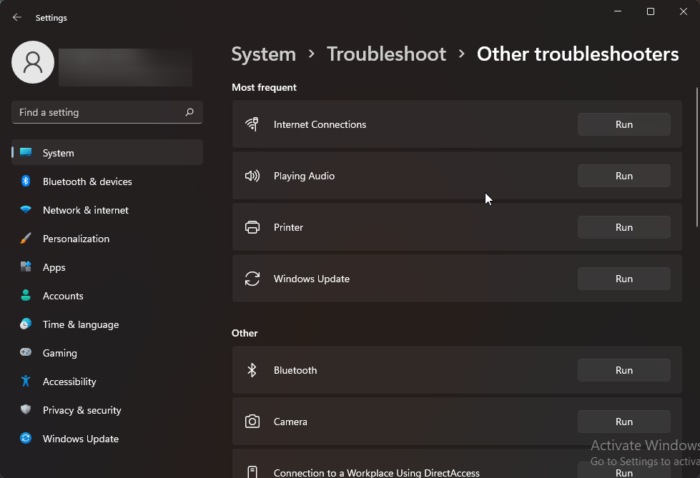
Pirms sākat darbu ar dažādiem šīs problēmas novēršanas veidiem, palaidiet iebūvēto printera problēmu risinātāju. Lūk, kā to izdarīt:
- Nospiediet Windows taustiņš + I atvērts Iestatījumi .
- Ritiniet uz leju un atlasiet Problēmu novēršana > Citi problēmu novēršanas rīki .
- Nospiediet palaist tuvumā printeris .
- Kad process ir pabeigts, restartējiet ierīci, lai pārbaudītu, vai printera kļūda ir novērsta.
Savienots: Kļūda 0x00000709, mēģinot savienot printeri sistēmā Windows
Kā labot kļūdu 0x0000011b?
Kļūdas kods 0x0000011b rodas, kad lietotājs mēģina kaut ko izdrukāt koplietotā tīkla printerī. Galvenais iemesls tam ir 40 drošības ielāpu atjauninājumi. Lai labotu šo kļūdu, jums būs jāatinstalē jaunākais Windows atjauninājums.
vlc izejvielu izejvielas
Kāpēc mans printeris netiek rādīts sadaļā Ierīces un printeri?
Varat labot printera ikonu, kas netiek rādīta ierīcēs un printeros, lejupielādējot un instalējot jaunākos printera draiverus. Tomēr varat arī mēģināt atiestatīt drukas spolētāju, lai novērstu šo problēmu.
Izlabot: Printera kļūda 0x00000077, darbību nevarēja pabeigt.
Kas ir kļūda 740, pievienojot tīkla printeri?
Kļūda 740 galvenokārt rodas administratīvo tiesību trūkuma dēļ. To var novērst, manuāli instalējot drukas vedni kā administrators. Varat izmēģināt šo metodi pat tad, ja jau izmantojat administratora kontu.
Kāpēc mans dators pēkšņi neatpazīst manu printeri?
Ja ierīce neatpazīst printeri, lietotājiem ir jāpārbauda visi printeri un porti. Tomēr lietotāji ir sūdzējušies, ka printera draiveru atjaunināšana palīdzēja atrisināt problēmu. Ja tas nedarbojas, tas var būt saistīts ar aparatūras problēmu.